Recherche des meilleures méthodes pour effacer les cookies de Samsung
May 15, 2025 • Déposé à: Effacer les Données du Téléphone •Des solutions éprouvées
Problèmes Android
- Mise à jour Android
- 1. Télécharger et utiliser Samsung Odin
- 2. Téléphone Samsung bloqué en mode Odin
- 3. Problèmes et solutions pour Android 9 Pie
- 4. Dernières mises à jour pour Android 11
- 5. Mettre à jour Android Oreo 8.1
- Android ne fonctionne pas
- 1. Solution pour un téléphone Android brické
- 3. Réparer un téléphone Android soft-brické
- 4. Flasher un téléphone Android mort
- 5. Réparer un téléphone qui s'éteint constamment
- 6. Réparer un problème de boucle de démarrage Android
- 7. Réparer des téléphones et tablettes Android
- Erreurs Android
- 1. Réparer l'erreur 495 lors du téléchargement d'applications
- 2. Réparer l'erreur 505 dans le Google Play Store
- 3. Solutions pour l'erreur d'authentification
- 5. Réparer l'erreur de code 920 dans le Google Play Store
- 6. Réparer l'erreur de cryptage
- Problèmes d'écran
- 1. Réparer un écran de tablette Fire non réactif
- 2. Réparer un écran tactile Android non réactif
- 3. Réparer un problème d'écran tactile Android
- 4. Réparer un téléphone bloqué sur l'écran de démarrage
- 5. Solutions pour un écran de tablette non fonctionnel
- 6. Outils pour supprimer les pixels coincés
- 7. Réparer l'écran noir de la mort Android
- 8. Réparer un téléphone Android bloqué sur l'écran de démarrage
- 9. Réparer l'écran blanc de la mort Android
- 10. Réparer l'écran bleu de la mort Android
- 11. Réparer l'écran de la tablette ONN non fonctionnel
- 12. Réparer un problème d'écran tactile Android
- 13. Réparer un téléphone avec un écran noir
- 14. Réparer l'écran tactile Realme non réactif
- 15. Réparer un téléphone non réactif au toucher
- Problèmes Android
- ● Gérer/transférer/récupérer des données
- ● Déverrouiller l'écran/activer/verrouiller FRP
- ● Réparer la plupart des problèmes iOS et Android
- Réparer maintenant Réparer maintenant Réparer maintenant
La gestion des cookies sur votre appareil Samsung est indispensable à une époque où la protection de la vie privée est de rigueur. Ceci implique l'enregistrement des préférences et la personnalisation des contenus. Cependant, il faut tout d'abord savoir comment supprimer les cookies de votre téléphone Samsung. Cela permet de protéger votre vie privée et d'optimiser votre expérience de navigation.
Le présent article décrit les bonnes techniques pour supprimer les cookies sur un téléphone Samsung. L'objectif visé est de permettre aux utilisateurs de gérer de manière efficace leur présence en ligne. Avec ces méthodes, la navigation sera plus sûre lorsque vous utiliserez votre appareil Samsung.
Partie 1. Qu'appelle-t-on "cookies" ?
Le terme "cookies" désigne des fichiers texte compacts que les sites web enregistrent sur l'appareil de l'utilisateur lors de ses visites sur le site. Ils conservent des informations propres à l'utilisateur et des données adaptées à l'utilisateur et au site web. Ils remplissent diverses fonctions au sein du système Internet. Vous devez comprendre ce qu'est un cookie avant de savoir comment effacer les cookies d'un téléphone Samsung.
Fonctionnement des cookies
Pour mieux comprendre, il est utile de savoir comment fonctionnent les cookies. Afin de mettre cela en évidence, nous avons fourni un aperçu de certaines des opérations des cookies :
- Authentification de l'utilisateur: Les cookies permettent aux sites web de reconnaître et d'authentifier les utilisateurs. Il permet aux utilisateurs de se connecter sans avoir à saisir leurs identifiants à chaque fois qu'ils reviennent sur un site.
- Gestion des sessions: ils améliorent la fluidité de la navigation en mémorisant les préférences de l'utilisateur. C'est le cas, par exemple, des paramètres linguistiques ou des articles placés dans un panier d'achat au cours d'une session de navigation.
- Personnalisation: les cookies aident les sites web à fournir des contenus et des recommandations adaptés aux besoins des utilisateurs. Ces derniers sont basés sur les précédentes interactions de l'utilisateur, améliorant ainsi l'expérience globale de l'utilisateur.
- Suivi et analyse: Ils surveillent les habitudes des utilisateurs sur les sites web et fournissent des informations utiles. Ces informations sont utiles aux propriétaires de sites web pour l'analyse, la publicité et le marketing.
Les avantages qu'offre l'utilisation des cookies
Si vous en savez plus sur le fonctionnement des cookies, vous pouvez également chercher à connaître les avantages de leur utilisation. Voici quelques avantages concrets de l'utilisation des cookies :
- Commodité: ils améliorent l'expérience de l'utilisateur en mémorisant ses préférences et ses informations de connexion.En mémorisant les préférences et les informations de connexion, ils améliorent l'expérience de l'utilisateur. Ce qui rend la navigation plus efficace.
- Personnalisation: les cookies aident les sites web à offrir des contenus et des suggestions adaptés aux besoins de leurs utilisateurs. Grâce à cela, ils peuvent répondre aux attentes de chaque utilisateur.
- Fonctionnalité du site web: Plusieurs sites web utilisent des cookies pour fonctionner de manière satisfaisante. Cette disposition facilite l'utilisation de fonctions essentielles telles que les paniers d'achat et les sessions d'utilisateurs.
Les inconvénients de l'utilisation de cookies
Vous devez impérativement connaître les limites de l'utilisation des cookies. Vous trouverez ci-dessous les principaux inconvénients liés à l'utilisation de cookies sur différents appareils :
- Préoccupations relatives à la protection de la vie privée: certains utilisateurs craignent que les cookies ne nuisent à la protection de leur vie privée. Ceux-ci peuvent servir à surveiller les habitudes de navigation des internautes sur différents sites.
- Risques pour la sécurité: Même s'ils ne sont pas forcément dangereux, les acteurs malveillants peuvent exploiter les cookies. Ceci se vérifie d'autant plus s'ils ne sont pas correctement gérés ou sécurisés.
- Surcharge: Une utilisation abusive des cookies peut entraîner une saturation de l'espace de stockage du navigateur. Cela risque de nuire aux performances de l'appareil et aux temps de chargement.
Partie 2 : Guide pratique pour supprimer les cookies sur les smartphones Samsung
Pour que vos informations soient en sécurité, vous devez savoir comment contrôler vos données et vos paramètres de confidentialité. Pour rester discret et s'assurer que nos téléphones fonctionnent bien, il faut surtout gérer les cookies, les données des applications et la mémoire cache. Pour faire face à ce genre de situation, les utilisateurs de téléphones Samsung ont tout intérêt à connaître la marche à suivre pour effacer les cookies, les données d'application et le cache.
Il vous est possible de supprimer les cookies dans le navigateur Internet Samsung ou de gérer les données et le cache de l'application. Ce guide décrit comment supprimer les cookies sur un téléphone Samsung:
Supprimer les données et le cache d'une application sur un smartphone Samsung
- Étape 1. Accédez à l'application "Paramètres" sur votre appareil Samsung en faisant glisser le curseur et en tapant pour l'ouvrir. Faites défiler vers le bas et choisissez "Apps" dans le menu Paramètres. Cliquez sur l'application dont vous souhaitez effacer les données et le cache, par exemple "Chrome" ou "Facebook".
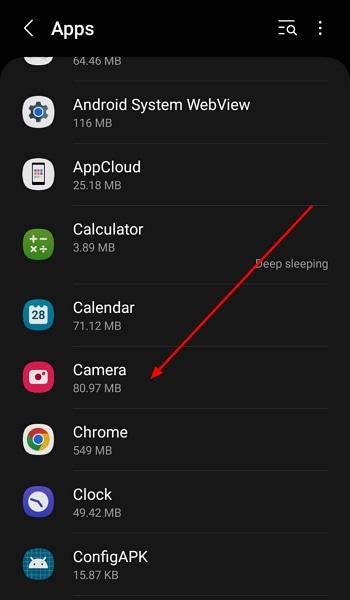
- Étape 2. Tapez sur "Stockage" dans les paramètres de l'application. Appuyez sur "Vider le cache" pour supprimer les fichiers temporaires. Si vous souhaitez effacer toutes les données de l'application, y compris les préférences, sélectionnez "Effacer les données".
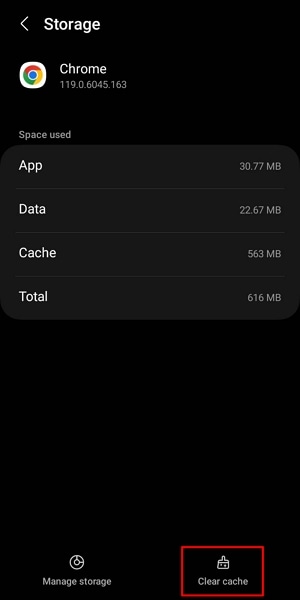
Suppression des cookies du navigateur Internet Samsung
- Étape 1. Lancez votre navigateur Internet Samsung sur le smartphone Samsung. Appuyez ensuite sur l'icône représentant des lignes horizontales dans le coin inférieur droit de l'écran et choisissez "Paramètres".
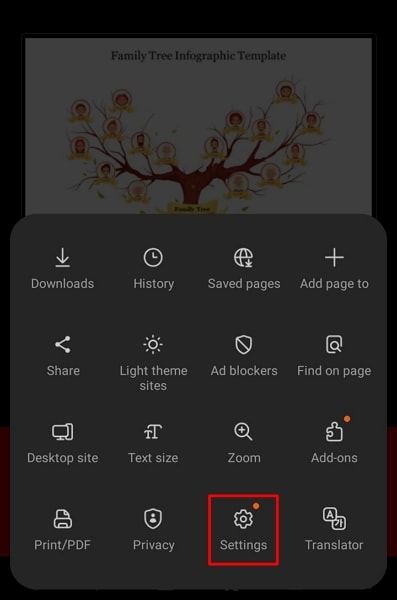
- Étape 2. Balayez vers le bas et appuyez sur "Données de navigation personnelles", et ensuite sur "Supprimer les données de navigation". Choisissez "Cookies et données de site" sur le prochain écran et cliquez sur "Supprimer les données".
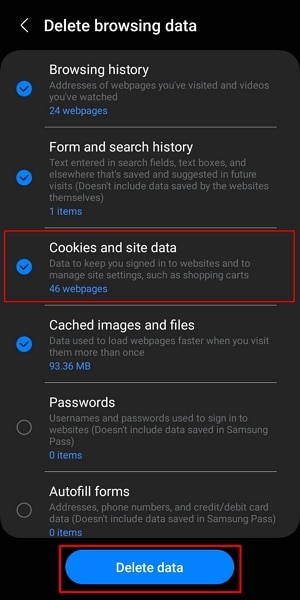
Partie 3 : Supprimer les cookies sur d'autres navigateurs
Outre l'option par défaut sur les téléphones Samsung, plusieurs navigateurs web sont disponibles. Des navigateurs comme Google Chrome, Mozilla Firefox et Microsoft Edge enregistrent des informations spécifiques pendant la navigation. Il importe que vous sachiez comment gérer les cookies dans ces navigateurs si vous désirez avoir un contrôle sur votre vie privée.
Cette dernière partie explique comment supprimer les cookies de Samsung Internet. À présent, nous vous montrerons comment le faire dans d'autres navigateurs populaires sur votre téléphone Samsung. Nous allons vous donner des instructions simples pour chacun des navigateurs afin d'effacer les cookies de votre téléphone Samsung, pour que vous puissiez vous sentir en confiance en ce qui concerne vos paramètres de confidentialité.
Suppression des cookies sur Google Chrome
- Étape 1. Sur votre appareil Samsung, ouvrez l'application Google Chrome, puis appuyez sur l'icône représentant un menu à trois points dans l'angle supérieur droit. Sélectionnez l'option "Paramètres" dans le menu de l'écran.
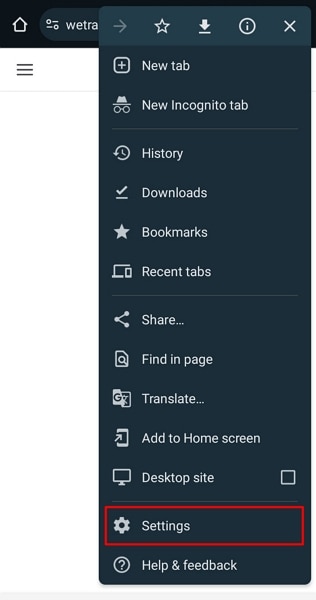
- Étape 2. Dans la section "Paramètres", cliquez sur "Confidentialité et sécurité" et sélectionnez "Effacer les données de navigation". Assurez-vous que la case "Cookies et données de site" est cochée. Pour finir, cliquez sur "Effacer les données" pour supprimer les données de navigation sélectionnées, ainsi que les cookies, de Google Chrome.
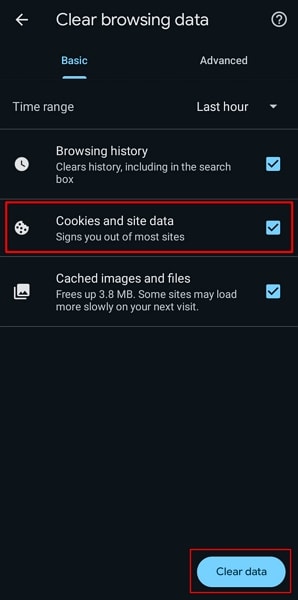
Suppression des cookies sur Mozilla Firefox
- Étape 1. Accédez à l'application Mozilla Firefox sur votre appareil Samsung. Cliquez sur l'icône de menu à trois points dans le coin supérieur droit et sélectionnez "Paramètres" dans les options.
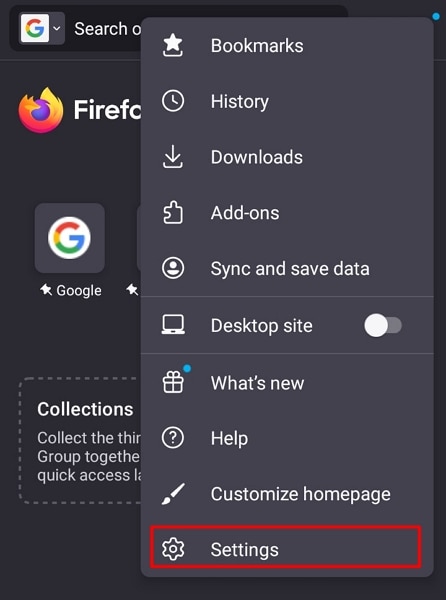
- Étape 2. Ensuite, faites défiler vers le bas et appuyez sur l'option "Supprimer les données de navigation". Vérifiez que la case "Cookies et données de site" est bien cochée dans l'écran suivant. Continuez en sélectionnant "Supprimer les données de navigation" afin d'exécuter le processus.
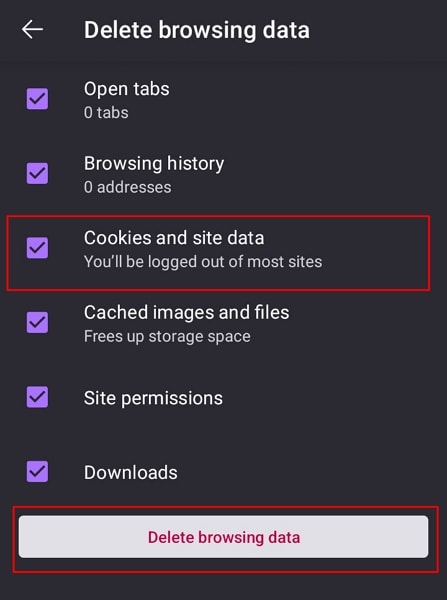
Suppression des cookies sur Microsoft Edge
- Étape 1. Accédez à l'application Microsoft Edge sur votre appareil Samsung. Appuyez sur l'icône représentant un menu à trois lignes dans le coin inférieur droit, et choisissez l'option "Paramètres".
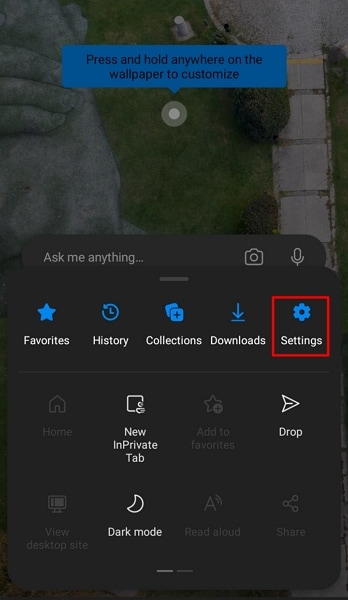
- Étape 2. Depuis le menu contextuel, cliquez sur "Confidentialité et sécurité". À présent, cliquez sur "Effacer les données de navigation" et vérifiez que l'option "Cookies et données de site" est sélectionnée dans l'écran suivant. Pour finir, appuyez sur "Effacer les données" pour supprimer les cookies du téléphone Samsung dans le navigateur Microsoft Edge.
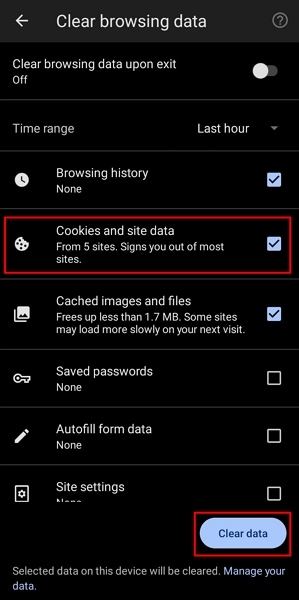
Partie 4 : La meilleure alternative à la suppression des cookies : Wondershare Dr.Fone
Il arrive que les utilisateurs cherchent à effacer complètement les données de leurs appareils Samsung. Dans de tels circonstances, la suppression d'éléments individuels peut se révéler être une tâche ardue. Voilà pourquoi Wondershare Dr.Fone se présente comme une solution adéquate. Bien que les méthodes habituelles telles que la réinitialisation d'usine d'un appareil Android puissent paraître efficaces, il n'en reste pas moins qu'elles ne sont pas toujours très efficaces. En effet, les traces de données sensibles restent souvent récupérables.
Dr.Fone est un outil puissant qui permet d'effacer les informations personnelles de manière sûre et définitive. Il garantit ainsi une protection de la vie privée allant au-delà du champ d'application des méthodes traditionnelles de nettoyage des données. Cet outil permet aux utilisateurs de supprimer entièrement les données de leurs téléphones Android. Il apparaît comme une solution à la question de savoir comment effacer les cookies sur un téléphone Samsung. Par ailleurs, ce logiciel augmente la valeur de revente du téléphone.
Les fonctionnalités principales de Wondershare Dr. Fone
- Il veille à ce que votre téléphone soit correctement effacé à l'aide de spécifications de niveau militaire.
- Renforcez l'efficacité de la suppression des données de votre appareil grâce à un système d'effacement de données à grande vitesse.
- Prend en charge la suppression de tous les types de données sur les appareils Android.

Dr.Fone - Effaceur de données (Android)
Tout effacer sur votre Android et protéger votre vie privée
- Processus simple et accessible en un clic.
- Nettoyez entièrement et de façon permanente les données de votre Android.
- Effacez les photos, les contacts, les messages, les journaux d'appels et toutes les données privées.
- Compatible avec tous les appareils Android disponibles sur le marché.
Étapes à suivre pour effacer vos données de votre Samsung via Dr.Fone
Vous trouverez ci-dessous les étapes à suivre pour répondre à la question "Comment effacer les cookies sur mon téléphone Samsung" :
- Étape 1 : Accéder à l'effaceur de données depuis la boîte à outils de Dr.Fone
Dès que vous aurez ouvert Wondershare Dr.Fone, accédez à l'option " Boîte à outils " sur le côté gauche de l'écran. En sélectionnant cette option, vous serez redirigé vers l'interface principale, où vous trouverez et sélectionnerez " Effaceur de données ". Par la suite, connectez votre appareil Samsung à votre ordinateur et lancez l'opération en cliquant sur "Démarrer".

- Étape 2 : Réussir la suppression des données
Lorsque vous passez à l'écran suivant, vous serez invité à confirmer l'action d'effacement des données en saisissant "000000". C'est une étape qui permet d'obtenir votre autorisation délibérée pour le processus d'effacement des données. Après avoir saisi le code, cliquez sur "Effacer maintenant" pour lancer la procédure d'effacement des données.

- Étape 3 : Générer un rapport d'effacement
Une fois que les données ont été effacées avec succès, appuyez sur le bouton "Rapport d'effacement". Vous pourrez ainsi sauvegarder le document contenant les types de données effacées.

Conclusion
En conclusion, cet article a pour objectif de permettre aux utilisateurs de smartphones Samsung d'acquérir des connaissances approfondies sur la gestion des cookies. L'objectif premier était d'offrir un aperçu complet des différents aspects de la gestion des données. Ces solutions vont de la suppression des cookies des téléphones Samsung dans le navigateur Internet Samsung à la suppression des données à l'aide de Wondershare Dr.Fone.















Blandine Moreau
Éditeur
Généralement noté4.5(105participants)